VOB (Video Object) ist ein Videoformat, das zum Speichern von DVD-Video, Audio, Untertiteln und anderen Daten verwendet wird. VOB-Dateien befinden sich normalerweise im VIDEO_TS-Ordner einer DVD als MPEG-2-Videodatei. Aufgrund von Kompatibilitätsproblemen und Größenbeschränkungen kann es jedoch recht schwierig sein, diese Dateien auf verschiedenen Geräten und Plattformen gemeinsam zu nutzen, zu bearbeiten oder abzuspielen. Daher ist es wichtig, VOB-Dateien in ein gängigeres Format wie MP4 zu konvertieren. In diesem Artikel werden einige der besten Desktop- und Online-Optionen für die Konvertierung von VOB-Dateien in MP4 vorgestellt, um sicherzustellen, dass Ihre Videos in hoher Qualität und mit mehreren Geräten kompatibel bleiben.

Wie man den besten VOB zu MP4 Konverter auswählt
Bei der Auswahl eines VOB zu MP4 Konverters sollten Sie die folgenden Faktoren berücksichtigen:
- Kompatibilität: Stellen Sie sicher, dass der Konverter sowohl das VOB- als auch das MP4-Format unterstützt.
- Geschwindigkeit: Suchen Sie nach einem Konverter mit hoher Konvertierungsgeschwindigkeit, insbesondere bei großen Dateien.
- Qualität: Wählen Sie einen Konverter, der die ursprüngliche Videoqualität während des Konvertierungsvorgangs beibehält.
- Benutzerfreundlichkeit: Der Konverter sollte über eine benutzerfreundliche Oberfläche verfügen und klare Anweisungen geben.
Funktionen: Entscheiden Sie sich für einen Konverter mit zusätzlichen Funktionen wie Bearbeitungswerkzeugen, Stapelkonvertierung und anpassbaren Einstellungen.
Desktop-Lösungen für die Konvertierung von VOB in MP4
VLC Media Player
VLC Media Player ist ein beliebter Open-Source-Medienplayer, der eine Vielzahl von Videoformaten unterstützt, darunter VOB und MP4. Neben der Wiedergabe von Mediendateien ermöglicht VLC auch die Konvertierung von Videoformaten.
- Laden Sie den VLC Media Player herunter, öffnen Sie ihn und wählen Sie „Medien“
- Klicken Sie auf ‚+Hinzufügen‘ und wählen Sie Ihre VOB-Datei
- Wählen Sie ‚Konvertieren/Speichern‘
- Wählen Sie eine der MP4-Optionen aus dem Dropdown-Menü neben „Profil“
- Wählen Sie „Durchsuchen“, um einen Zielordner auszuwählen und die Ausgabedatei zu benennen
- Klicken Sie auf „Start“, um den Konvertierungsprozess zu starten
Handbrake
Handbrake ist ein weiterer Open-Source-Desktop-Videokonverter, der verschiedene Videoformate unterstützt, darunter VOB und MP4. Er ist für Windows, Mac und Linux verfügbar. Mit Handbrake können Sie Videodateien einzeln oder in Stapeln konvertieren.
- Laden Sie Handbrake herunter und installieren Sie es auf Ihrem Computer
- Legen Sie eine DVD in das DVD-ROM Ihres Computers ein oder suchen Sie die VOB-Datei auf Ihrer Festplatte
- Starten Sie Handbrake und klicken Sie auf das DVD-Symbol oder die Schaltfläche „Open Source“, um die VOB-Datei hinzuzufügen
- Wählen Sie „MP4“ als Ausgabeformat und passen Sie die Ausgabeeinstellungen entsprechend Ihrer Präferenz an
- Klicken Sie auf die Schaltfläche „Durchsuchen“, um einen Zielordner auszuwählen und die Ausgabedatei zu benennen
- Klicken Sie auf „Start Encode“, um den Konvertierungsprozess zu starten
Any Video Konverter
Any Video Converter ist eine benutzerfreundliche Software zur Dateikonvertierung. Mit seiner umfangreichen Unterstützung von Dateiformaten und anpassbaren Ausgabeeinstellungen bietet es eine bequeme Lösung für Ihre Konvertierungsanforderungen.
- Any Video Converter herunterladen und installieren
- Starten Sie die Anwendung, um die Hauptschnittstelle zu öffnen
- Klicken Sie auf die Schaltfläche „Video(s) hinzufügen“, um Ihre VOB-Datei zu importieren. Alternativ können Sie die Datei auch direkt in das Programm ziehen und ablegen
- Wählen Sie MP4 als Ausgabeformat aus den verfügbaren Optionen
- Passen Sie die Ausgabeeinstellungen an, falls gewünscht. Sie können Parameter wie Auflösung, Bitrate, Audioqualität und mehr anpassen
- Klicken Sie auf die Schaltfläche „Jetzt konvertieren“, um den Konvertierungsprozess zu starten
Online-Lösungen für die Konvertierung von VOB in MP4
Zamzar
Zamzar ist eine weitere kostenlose Online-Konvertierungsseite, mit der Sie VOB-Dateien ganz einfach in MP4 konvertieren können. Sie unterstützt viele gängige Dateiformate und bietet eine einfache Plattform, um den Konvertierungsprozess abzuschließen.
- Besuchen Sie die Homepage von Zamzar
- Wählen Sie „Dateien hinzufügen“ und suchen Sie die VOB-Datei, die Sie konvertieren möchten
- Klicken Sie auf „Konvertieren in“ und wählen Sie MP4 aus dem Dropdown-Menü
- Klicken Sie auf „Jetzt konvertieren“, um den Konvertierungsprozess zu starten. Optional können Sie nach der Konvertierung eine E-Mail mit dem Download-Link erhalten
FreeConvert
FreeConvert ist ein Online-Tool zur Dateikonvertierung, mit dem Sie das Format von Dateien, einschließlich Videos, Audiodateien, Bildern und E-Books, ändern können. Es ist einfach zu bedienen und ermöglicht es Ihnen, die Parameter des Ausgabevideos vor der Konvertierung anzupassen, z. B. Auflösung, Bildrate und Bitrate.
- Klicken Sie auf „Dateien auswählen“, um Ihre VOB-Dateien hochzuladen
- Passen Sie den Video-Codec, das Seitenverhältnis, die Framerate und andere Einstellungen an
- Klicken Sie auf die Schaltfläche „In MP4 konvertieren“, um den Konvertierungsprozess zu starten
CloudConvert
CloudConvert ist ein vielseitiger Online-VOB-Dateikonverter, der verschiedene Formate unterstützt und grundlegende Konvertierungseinstellungen wie Videoauflösung, Qualität und Dateigröße bietet.
- Öffnen Sie die CloudConvert-Website
- Klicken Sie auf „Datei auswählen“ und laden Sie Ihr VOB-Video hoch
- Stellen Sie sicher, dass Sie MP4 als Ausgabeformat in der Dropdown-Liste „Konvertieren in“ auswählen
- Klicken Sie auf „Konvertieren“, um den Konvertierungsprozess zu starten. Sie können dann die konvertierte MP4-Datei herunterladen
Versenden großer Videodateien mit TransferXL
Sobald Sie Ihre VOB-Dateien in MP4 konvertiert haben, möchten Sie sie vielleicht mit Freunden, Familie oder Kollegen teilen. TransferXL ist eine hervorragende Lösung, um große Videodateien schnell und sicher zu versenden. Mit TransferXL können Sie große Dateien bis zu 5 GB kostenlos versenden oder auf die Pro-Version upgraden, um bis zu 200 GB zu erhalten.
- Laden Sie einfach Ihre Videodateien hoch oder ziehen Sie sie per Drag & Drop in das TransferXL-Fenster
- Wählen Sie die Freigabemethode: Sie können die Dateien als E-Mail versenden oder einen öffentlichen Link zu Ihren Videodateien erstellen
- Fügen Sie zusätzliche Informationen hinzu und klicken Sie auf die Schaltfläche „N-Datei(en) übertragen“
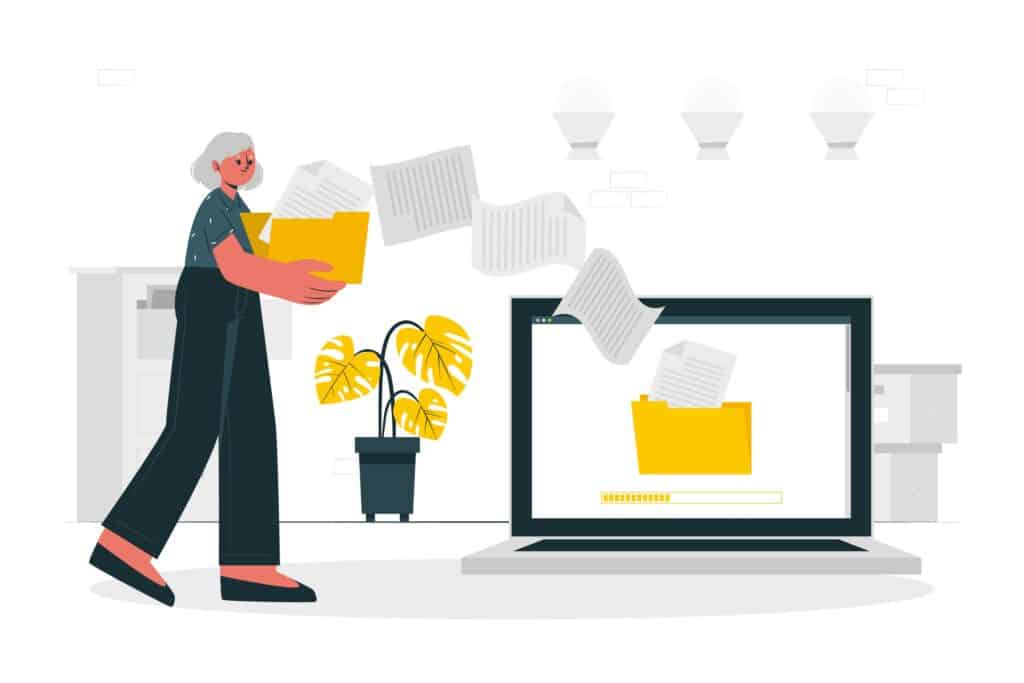
Die wichtigsten Fragen und Antworten zur Konvertierung von VOB in MP4
Was ist eine VOB-Datei?
VOB steht für Video Object und ist ein von DVDs verwendetes Containerformat. Es enthält Video-, Audio-, Untertitel- und Menüinformationen.
Wie kann ich VOB in MP4 konvertieren?
Sie können eines der oben genannten Desktop- und Online-Tools verwenden. Einige von ihnen bieten mehr Funktionen, während andere grundlegende Konvertierungseinstellungen bieten.
Sind Online-Videokonverter sicher?
Die meisten von ihnen sind sicher, aber lesen Sie immer zuerst die Datenschutzbestimmungen, bevor Sie Ihre Videos hochladen.
Wie kann ich große Videodateien versenden?
TransferXL ermöglicht es Ihnen, bis zu 200 GB zu versenden. Um große Videodateien mit TransferXL zu versenden, laden Sie die Datei hoch & teilen Sie den Download-Link mit dem Empfänger.
